
شما می توانید با استفاده از ترفند ها و کدهایی که در داخل Notepad ویندوز تایپ می شود، به راحتی هر پوشه ای را در کامپیوتر خود قفل نمایید.
با ایجاد یک فایل batch، شما می توانید پوشه ای را پنهان نمایید که قبل از مشاهده و دسترسی به آن، ابتدا باید رمز عبوری برای آن وارد نمایید. شما با استفاده از این ابزار عالی می توانید اطلاعات حساسی همچون تصاویر و دیگر موارد شخصی خود را قفل نموده و از دسترس افراد خارج کنید.
این کار تقریباً در هر نسخه ایی از سیستم عامل های ویندوز از جمله ویندوز 10، ویندوز 7، ویندوز XP، ویندوز 98 و غیره کاربرد دارد.
روش قفل کردن پوشه ها بدون استفاده از نرم افزار به همراه رمز عبور در ویندوز
- ابتدا برنامه Notepad را باز نمایید، برای باز نمودن برنامه Notepad می توانید عبارت Notepad را در منوی استارت ویندوز جستجو کنید و و یا داخل یک پوشه راست کلیک کنید و سپس گزینه زیر را
New > Text Document
را از منوی نمایش داده شده انتخاب نمایید.
- در ادامه تنها کافیست متن زیر را کپی نموده و در سند خود جایگذاری کنید.
@ECHO OFF if EXIST "Control Panel.{21EC2020-3AEA-1069-A2DD-08002B30309D}" goto UNLOCK if NOT EXIST howtotech goto MDPrivate :CONFIRM echo Are you sure to lock this folder? (Y/N) set/p "cho=>" if %cho%==Y goto LOCK if %cho%==y goto LOCK if %cho%==n goto END if %cho%==N goto END echo Invalid choice. goto CONFIRM :LOCK ren howtotech "Control Panel.{21EC2020-3AEA-1069-A2DD-08002B30309D}" attrib +h +s "Control Panel.{21EC2020-3AEA-1069-A2DD-08002B30309D}" echo Folder locked goto End :UNLOCK echo Enter password to Unlock Your Secure Folder set/p "pass=>" if NOT %pass%== howtotech FAIL attrib -h -s "Control Panel.{21EC2020-3AEA-1069-A2DD-08002B30309D}" ren "Control Panel.{21EC2020-3AEA-1069-A2DD-08002B30309D}" howtotech echo Folder Unlocked successfully goto End :FAIL echo Invalid password goto end :MDPrivate md howtotech echo Private created successfully goto End :End - سپس نام و رمز ورود به پوشه را ویرایش نمایید. با کپی کردن متن بالا در سند خود، می توانید نام پوشه قفل شده و گذرواژه ای که برای باز کردن قفل به آن نیاز دارید را تنظیم کنید، در مثال زیر نام پوشه به صورت پیش فرض howtotech و رمز عبور به صورت پیش فرض howtotech قرار گرفته است.

روش قفل کردن پوشه ها بدون استفاده از نرم افزار به همراه رمز عبور در ویندوز - سپس فایل را با نام دلخواه خود ذخیره کنید، در هنگام ذخیره سازی مطمئن شوید که پسوند فایل، پسوند (bat.) باشد و در هنگام ذخیره کردن گزینه Save as type بر روی All files قرار گرفته باشد.

ذخیره فایل bat در ویندوز همچنین ، اگر Notepad را مستقیماً باز کردید، حتماً مکان ذخیره فایل خود را متناسب با مکان ذخیره شده فولدر تنظیم کنید.
بعد از ذخیره شدن فایل ، پرونده شما باید در پوشه ای که انتخاب می کنید به شکل زیر را باشد: - حال بر روی فایلی که به تازگی ایجاد کرده اید، دوبار کلیک کنید (همچنین می توانید آن را انتخاب کنید و سپس کلید Enter را فشار دهید) بعد از کلیک کردن مشاهده می نمایید که یک پوشه ی جدیدی ایجاد و ظاهر می شود. در این مرحله، می توانید فایل ها را به این پوشه اضافه کنید.
- سپس بعد از آماده شدن پوشه برای قفل کردن کافی است بر روی فایل دوبار کلیک نمایید (همچنین می توانید آن را انتخاب کنید و سپس کلید Enter را فشار دهید) و بعد از آن در مقابل پیام Are you sure to lock this folder? (Y/N) کلید Y را در پنجره ظاهر شده انتخاب کرده و کلید Enter را فشار دهید، با انجام این عمل پوشه شما پنهان شود.

آموزش نحوه قفل کردن پوشه و فولدر بدون استفاده از نرم افزار به همراه رمز عبور در تمامی نسخه های ویندوز - در نهایت هر زمانی که به پوشه ی خود نیاز داشتید، کافی است که بر روی فایل (lock.bat) ایجاد شده دوبار کلیک نمایید و رمز ورود خود را وارد کرده (همانند فایل نمونه مقدار howtotech را وارد کنید) و سپس کلید Enter را فشار دهید.












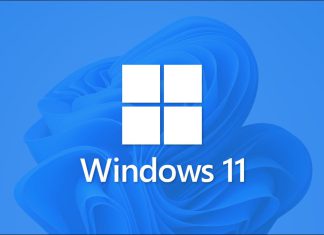

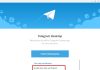











رزا باید توی اون فولدری که فایل بات رو ذخیره کردی بری توی آپشنز بعد گزینه ای رو که باعث می شه تا فولدر ها و فایل های پنهان شده نمایش داده شن رو فعال کنی اون فولدر میاد.
من رمزمو فراموش کردم. راهی هست که اون متنی که توی نوت پد به همراه گذرواژه نوشته شده رو پیدا کنم؟ چون فایل نوت پد خالیه و نمیدونم کجا پنهان شده یا از کجا بیارمش.
یا میشه روشی کاربردی بگید که رمزمو بازیابی کنم؟
خیلی به اون پوشه احتیاج دارم
لطفا سریعتر کامنتم رو جواب بدید یا به جیمیلم ارسال کنید. ممنونم